这篇文章主要介绍“CentOS 6.6的安装过程由哪些”,在日常操作中,相信很多人在CentOS 6.6的安装过程由哪些问题上存在疑惑,小编查阅了各式资料,整理出简单好用的操作方法,希望对大家解答”CentOS 6.6的安装过程由哪些”的疑惑有所帮助!接下来,请跟着小编一起来学习吧!
1、安装界面,选择第一个“Install or upgrade an existing system”
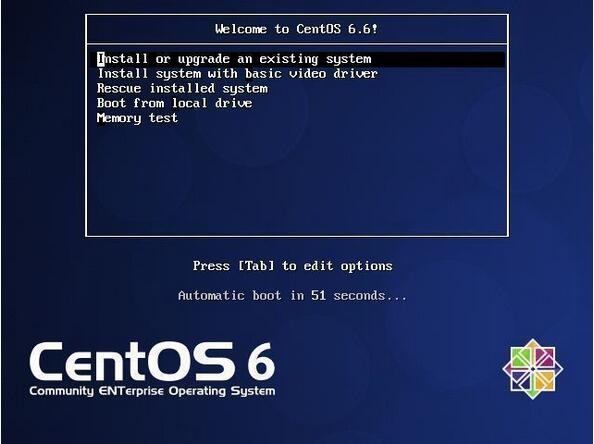
2、第二个界面,选择“Skip”跳过
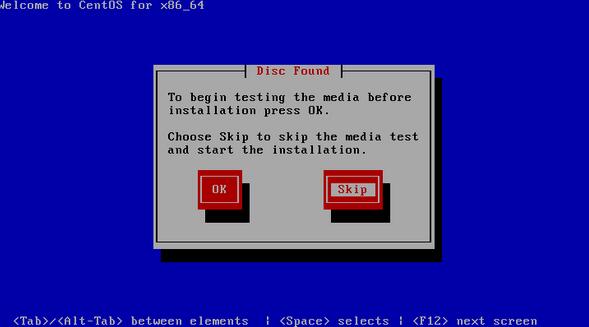
3、正式进入系统安装界面

4、选择语言,简体中文
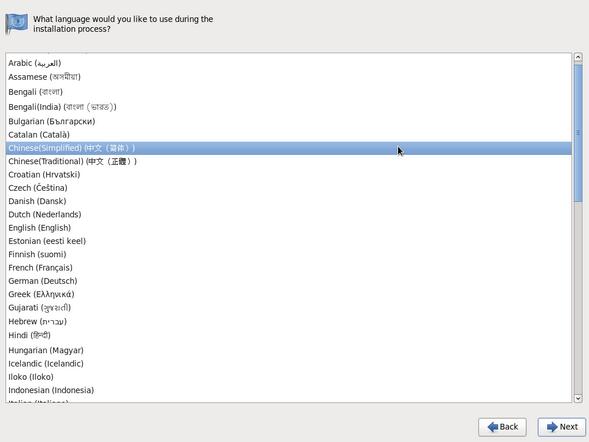
5、选择键盘,美国英语式
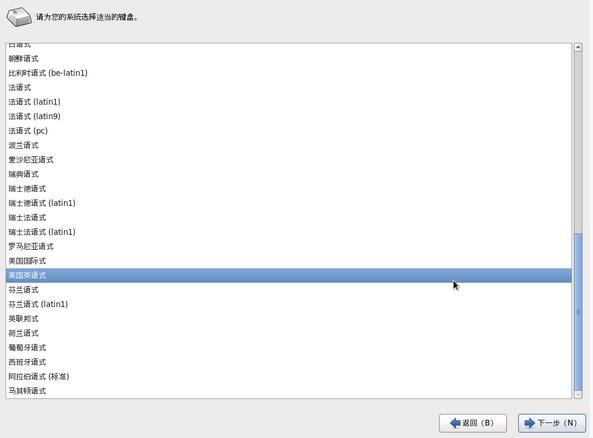
6、选择设备类型,默认“基本存储设备”
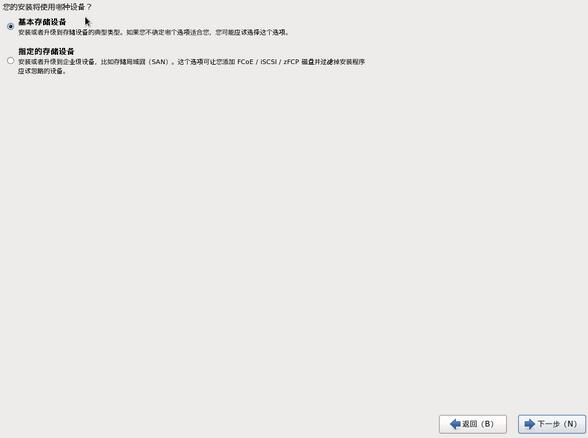
7、会提示“以下设备中可能包含数据”,由于是使用虚拟机新建的虚拟硬盘,里面没有任何数据,选择忽略
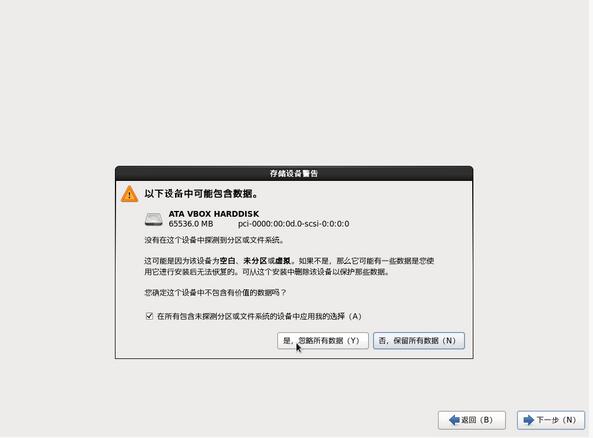
8、设置计算机名称,下面有一个“配置网络”的选项,可以忽略,安装完系统后再设置
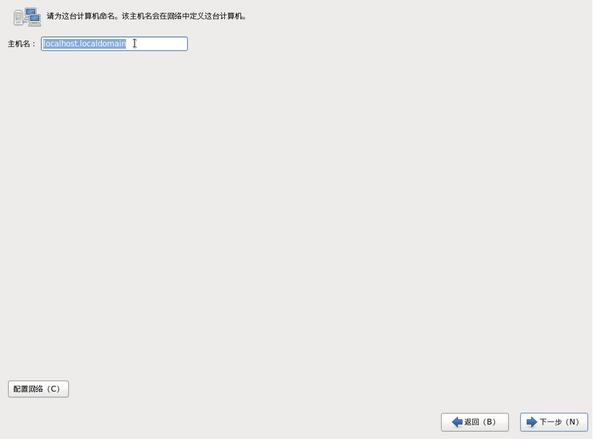
9、选择时区,“亚洲/上海”
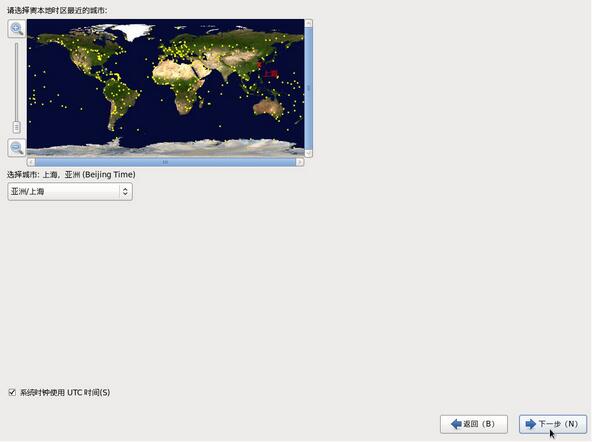
10、设置root用户密码,不少于6位,如果提示密码过于简单,可以忽略
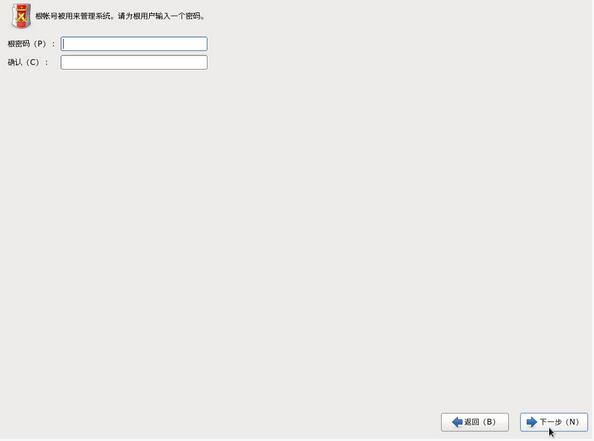
11、选择安装类型,“创建自定义布局”
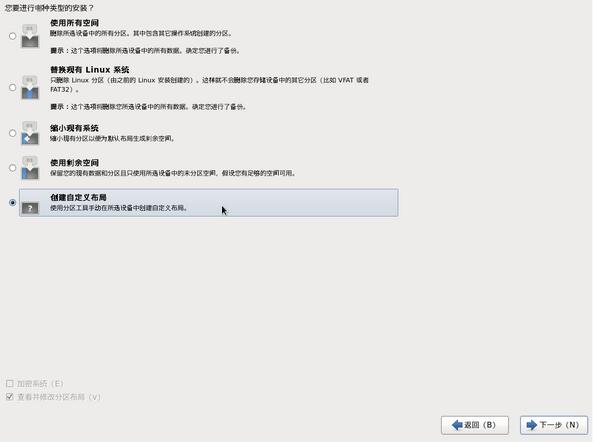
12、进入后,会显示硬盘的信息
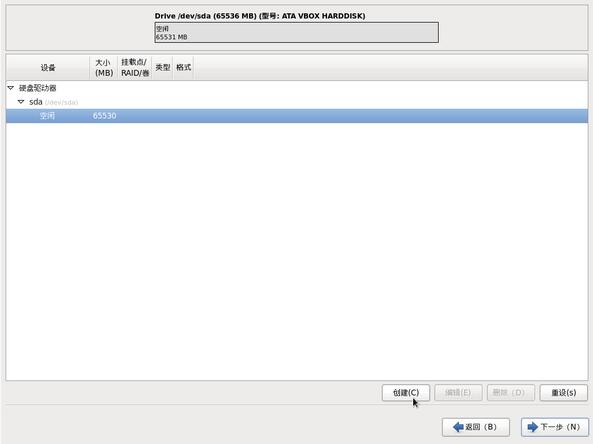
13、点击“创建”,选择“标准分区”,再点“创建”
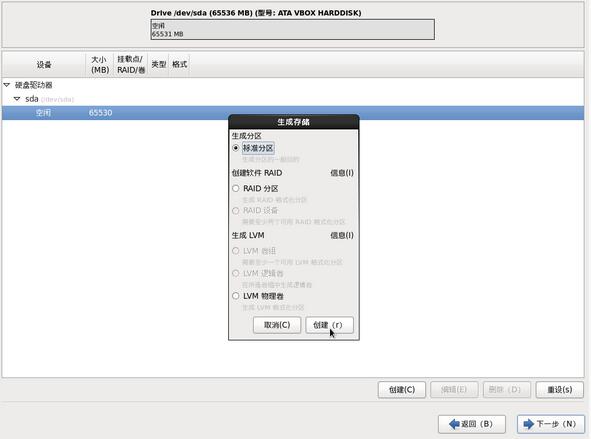
14、挂载点选择“/boot”,大小200
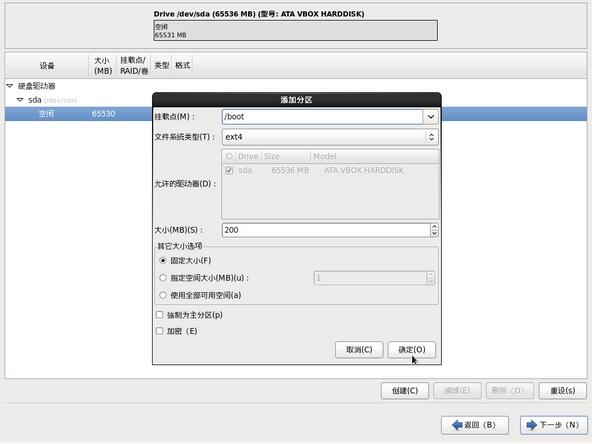
15、再创建一个分区,文件系统类型选择swap,大小选择4096
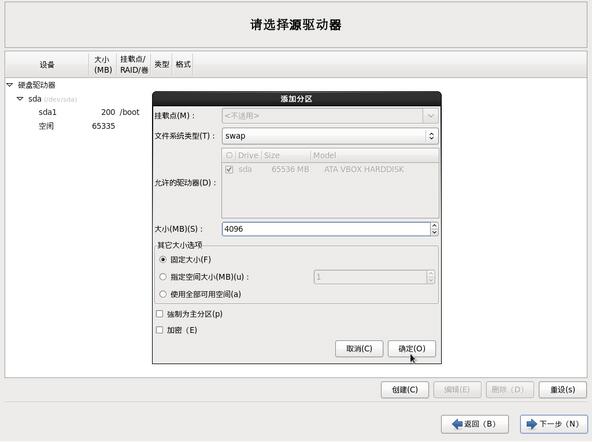
16、再创建一个分区,挂载点选择“/”,使用全部可用空间
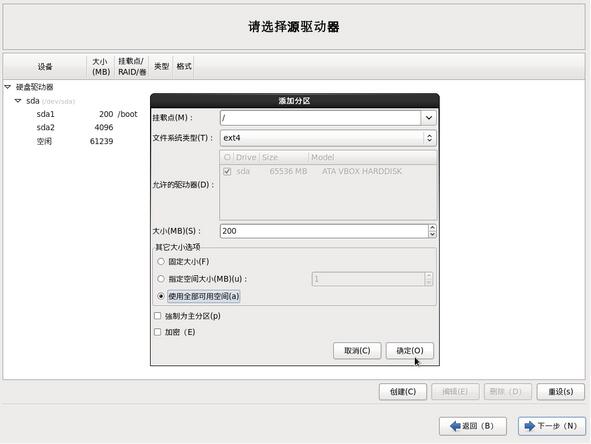
17、选择下一步后,会弹出“格式化警告”,选择“格式化”

18、再选择“将修改写入磁盘”
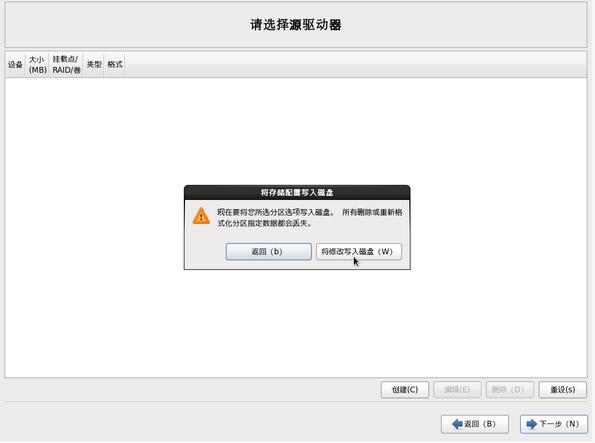
19、直接选择下一步
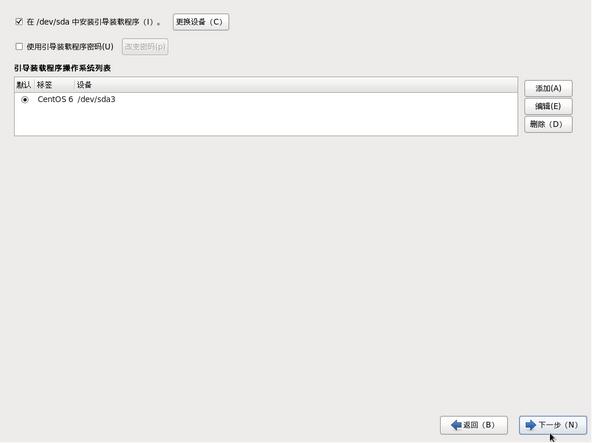
20、minimal版会直接进入到安装界面
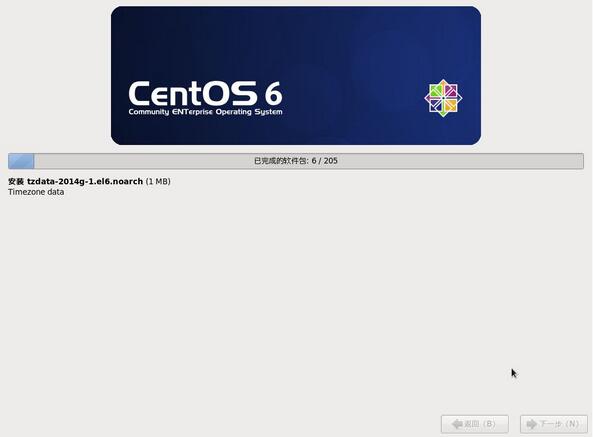
21、安装成功后,选择“重新引导”来重启电脑,进入系统
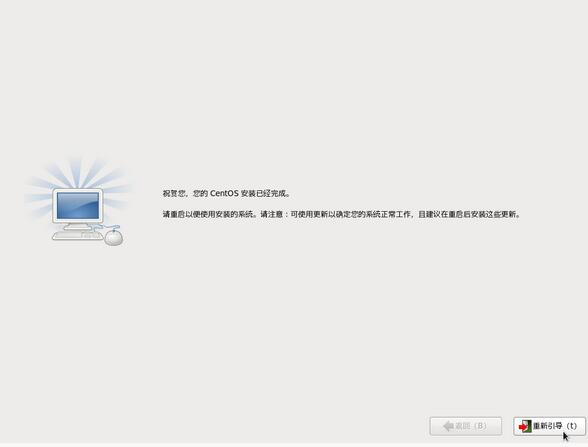
22、进入系统后,输入账号和密码,初始账号还用root,安装系统时设置的密码
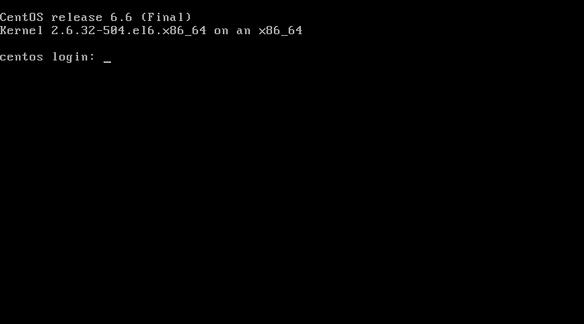
到此,关于“CentOS 6.6的安装过程由哪些”的学习就结束了,希望能够解决大家的疑惑。理论与实践的搭配能更好的帮助大家学习,快去试试吧!若想继续学习更多相关知识,请继续关注亿速云网站,小编会继续努力为大家带来更多实用的文章!
免责声明:本站发布的内容(图片、视频和文字)以原创、转载和分享为主,文章观点不代表本网站立场,如果涉及侵权请联系站长邮箱:is@yisu.com进行举报,并提供相关证据,一经查实,将立刻删除涉嫌侵权内容。